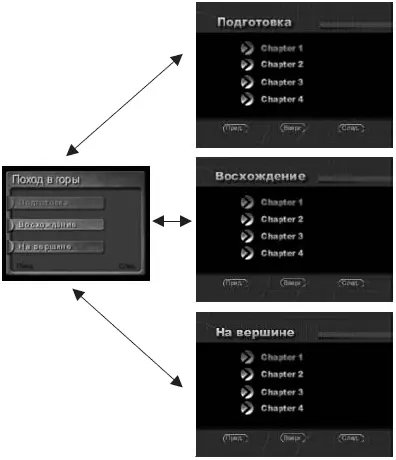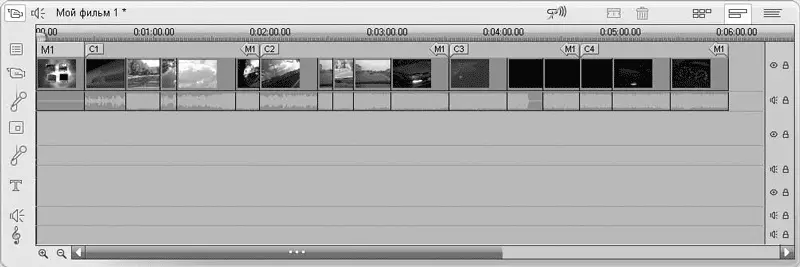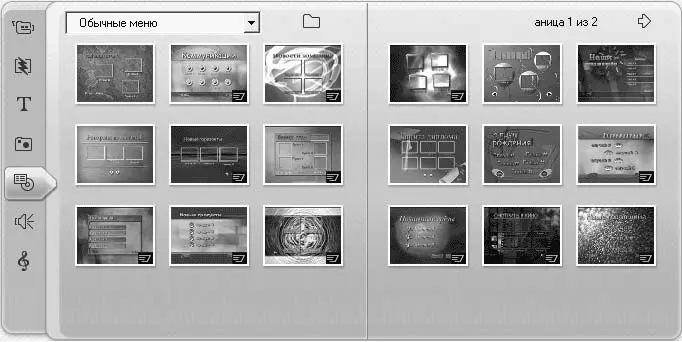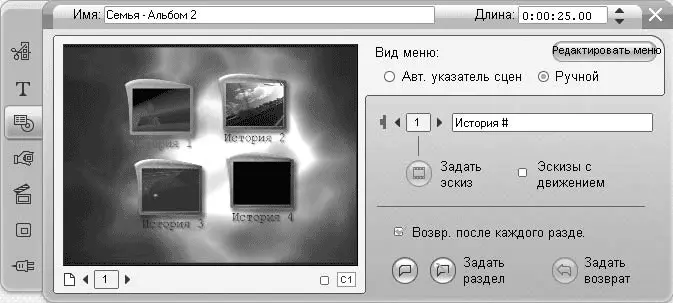Видеокурс
Созданию иерархического меню посвящен видеоурок «Урок 11.2. Создание иерархического меню».
Так, если в фильме рассказывается о восхождении отважных альпинистов, то можно создать отдельные меню: «Подготовка», «Восхождение» и «На вершине» – и уже в них сделать ссылки на конкретные главы фильма. Первое (главное) меню позволит лишь выбирать, к какому из вложенных меню следует перейти.
Пример рассмотренной структуры иерархического меню приводится на рис. 11.3.
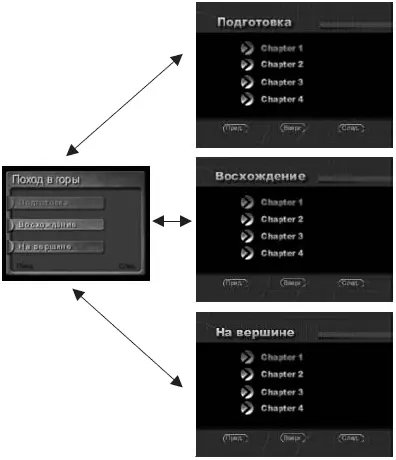
Рис. 11.3. Структура иерархического меню
Достоинством этого меню помимо логического объединения фрагментов фильма в группы является уменьшение количества пунктов в каждом из меню. Это не избавляет зрителя от утомительного переключения между многочисленными страницами меню, зато, по крайней мере, уменьшает количество впустую просматриваемых страниц.
Упомянутая ранее кнопка возврата в главное меню используется для того, чтобы из вложенного меню можно было выйти «вверх» по иерархии меню.
Итак, рассмотрим меню «изнутри». Меню DVD (это можно наглядно увидеть в Studio) – фрагмент проекта, который воспроизводится проигрывателем по кругу, и в ходе воспроизведения этого фрагмента можно выбрать один из показанных на экране пунктов.
Пример того, как может выглядеть проект с меню, показан на рис. 11.4.
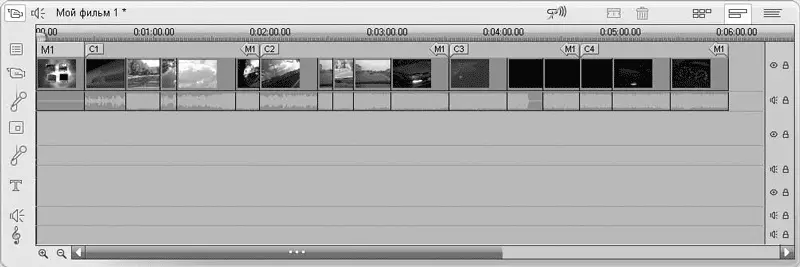
Рис. 11.4. Проект с меню
Новое в этом фрагменте проекта по сравнению с предыдущими версиями следующее: само меню M1, метки начала каждой из глав фильма C1–C4, метки возврата к меню (стрелки влево с надписью M1), при достижении которых воспроизведение «перескакивает» к началу указанного в метке меню. Подробно о том, как добавлять меню в проект, задавать главы и точки возврата, рассказано далее в главе.
Если запустить такой проект в режиме DVD Проигрывателя, то часть проекта, соответствующая меню, как раз и будет воспроизводиться по кругу.
Полоска, в которой отображаются метки глав, метки возврата к меню и название самого меню, появляется при добавлении первого меню в проект и исчезает после удаления последнего меню из проекта.
После того как вы познакомились с принципами использования (зрителем) и организации меню, самое время научиться добавлять меню в проекты. Меню в Studio можно как создавать самостоятельно, для чего используется окно редактора титров, так и применять готовые шаблоны меню, доступные в окне Альбомна вкладке Меню диска

Для начала мы будем использовать готовые меню из Альбома, после чего вы узнаете, как создавать и редактировать собственные меню, а также коллекции пользовательских меню.
Пример доступных шаблонов меню в Альбомепоказан на рис. 11.5.
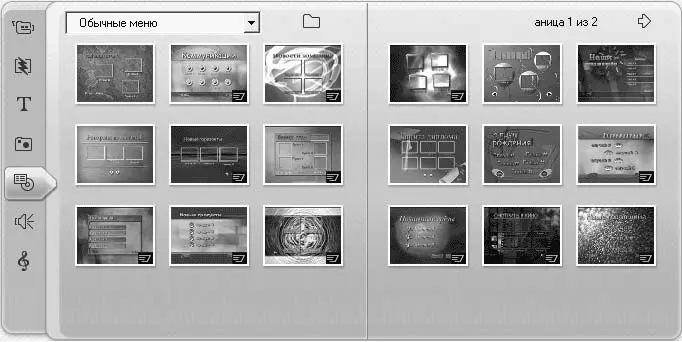
Рис. 11.5. Окно Альбом при выборе шаблона меню
Обратите внимание, что на страницах Альбомапросто показано содержимое папки на жестком диске (на рис. 11.5 это папка Обычные меню). Зная, как выполняется навигация по папкам с помощью Альбома, вы без труда сможете добавлять в проект меню, сохраненные в другом месте (в другой папке и на другом жестком диске).
Добавить меню в проект очень просто. Для добавления шаблона меню из Альбомаможно просто перетащить понравившееся меню на линию времени – и оно поместится на основную видеодорожку.
Если действуют настройки проекта для меню по умолчанию, то при добавлении меню появится окно с запросом на автоматическое создание глав. Подробно о разбиении фильма на главы (в том числе автоматическом) рассказано в подразделе «Разбиение фильма на главы» этого раздела.
Инструмент Создание и редактирование меню видеодиска
Основным средством работы с готовым меню после добавления его в проект является инструмент Создание и редактирование меню видеодискавидеоинструментария. Окно, открывающееся при выборе этого инструмента, в тот момент, когда на линии времени выделено меню, показано на рис. 11.6.
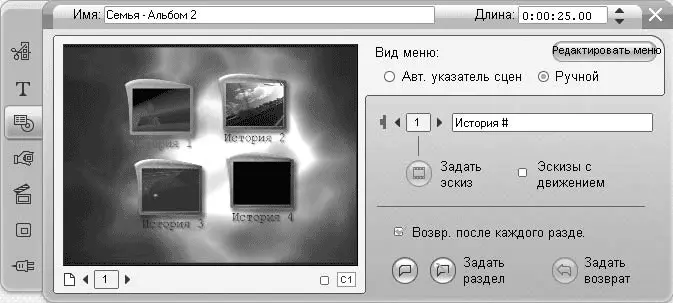
Рис. 11.6. Инструмент Создание и редактирование меню видеодиска при выделенном меню в окне Фильм
Читать дальше
Конец ознакомительного отрывка
Купить книгу